
Inhaltsverzeichnis:
- Autor John Day [email protected].
- Public 2024-01-30 07:18.
- Zuletzt bearbeitet 2025-01-23 12:52.

Formen mit konstanter Breite haben mich schon immer fasziniert und ich finde sie ziemlich cool. Sie können sie für verschiedene Projekte wie Räder für Miniroboter usw. verwenden.
In diesem anweisbaren zeige ich Ihnen, wie Sie verschiedene Formen mit konstanter Breite zeichnen, die Sie aus Karton ausschneiden oder 3D-drucken oder auf Laserschneider herstellen können.
Lieferungen
- Stück Papier/Karton
- Bleistift
- Lineal (30cm)
- Winkelmesser
- Kompass
- M3-Schrauben mit Muttern x 8
Optionales Zubehör:
-Lager 3mm x 10mm x 4mm
Software:
- Fusion 360 (oder jede andere CAD-Software)
Optionale Hardware:
- 3D Drucker
- Laserschneider
Schritt 1: Zeichenform mit konstanter Breite
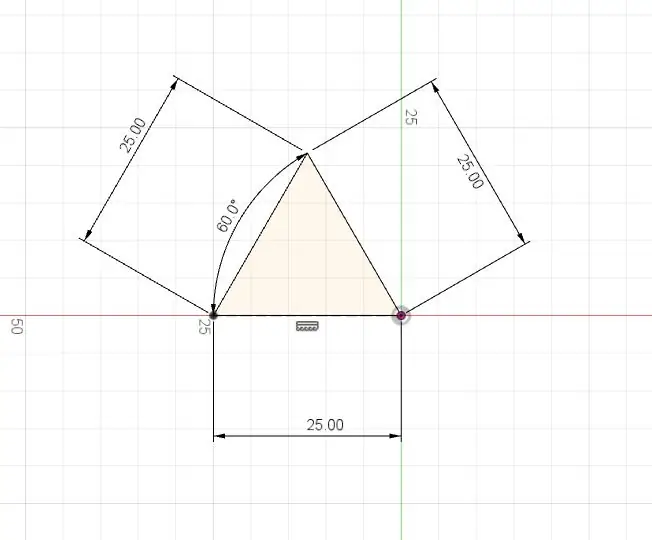
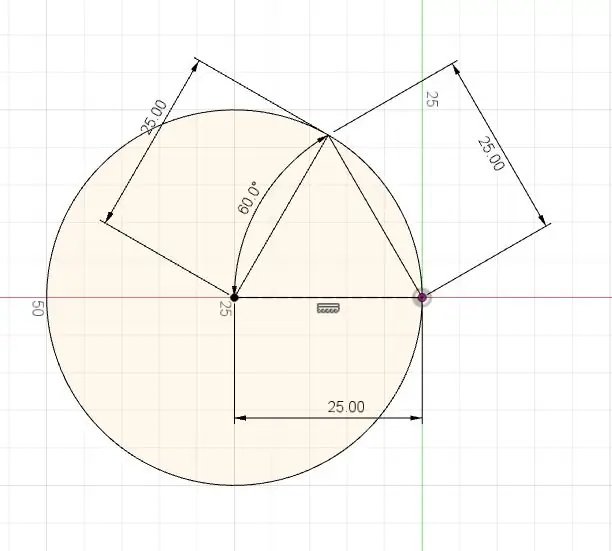
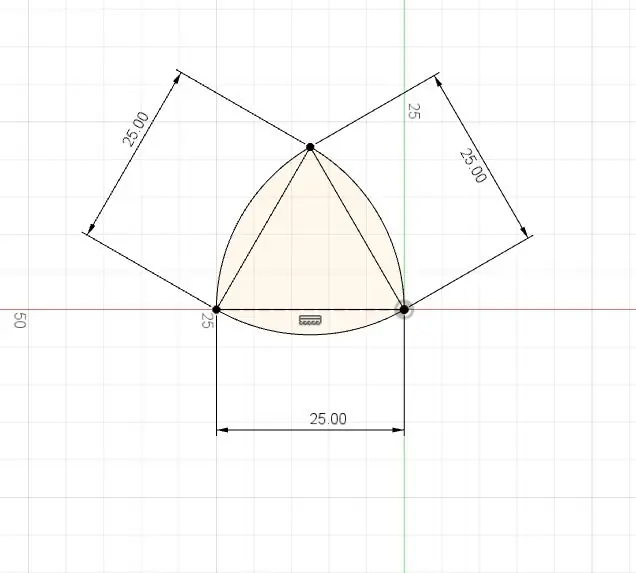
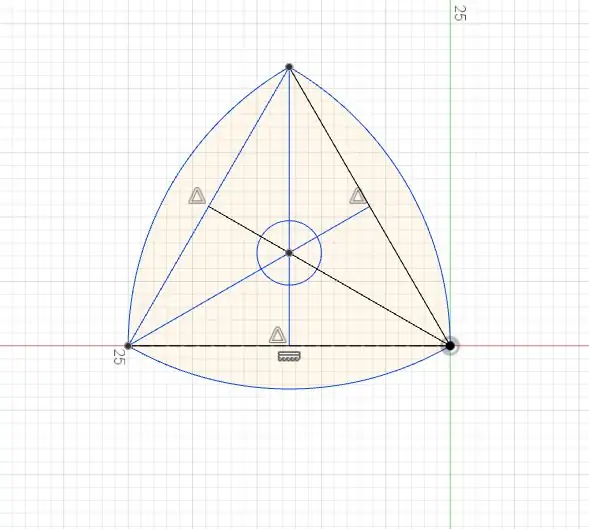
- Zeichnen Sie ein gleichschenkliges Dreieck (alle 3 Winkel haben 60 Grad)
- Zeichnen Sie einen Kreis von einer Ecke, bis er die anderen beiden Ecken berührt (siehe Bild oben)
- Wiederholen Sie den obigen Schritt für die verbleibenden zwei Ecken
- Der Schnittpunkt wird das sogenannte Reuleaux-Dreieck sein, das eine Form konstanter Breite hat
Schritt 2: Komplexere Formen
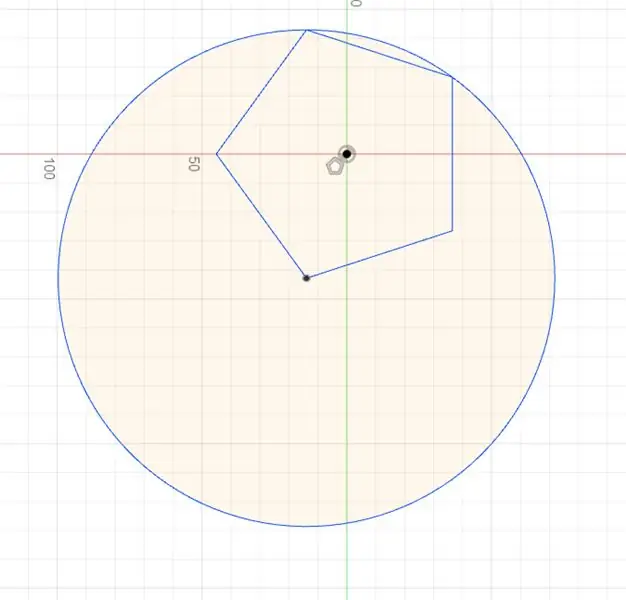
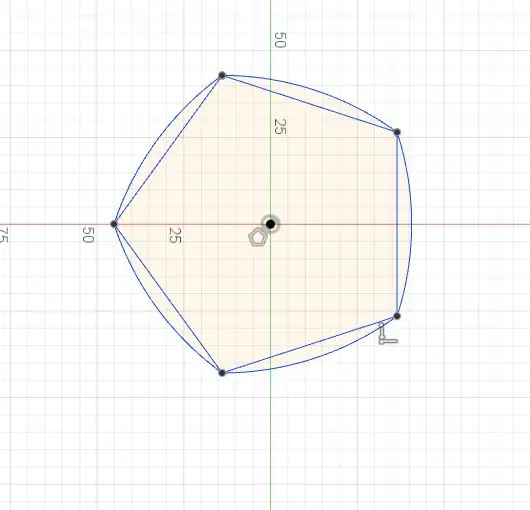
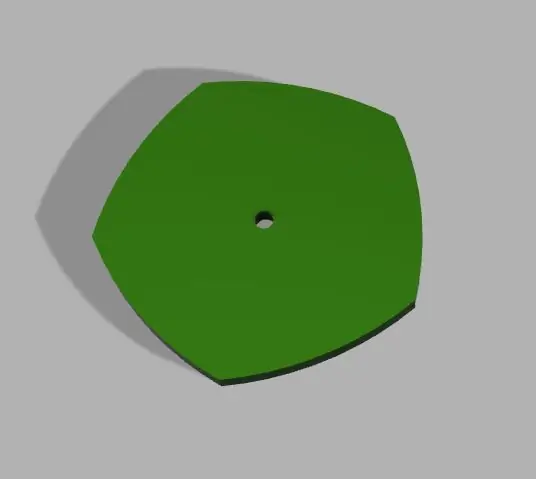
- Zeichnen Sie ein regelmäßiges Vieleck mit einer ungeraden Seitenzahl. Dies geschieht am einfachsten, indem Sie einen Kreis zeichnen und dann um den Umfang gleichmäßig verteilte Markierungen für die Ecken machen (indem Sie 360° durch die Anzahl der Seiten teilen).
- Verwenden Sie einen Zirkel, um einen Bogen von einer Ecke zur anderen zu konstruieren, der auf der gegenüberliegenden Ecke zentriert ist.
- Wiederholen Sie dies, bis Sie jede Ecke als Mittelpunkt für einen Bogen verwendet haben und es von jeder Ecke zur nächsten einen Bogen gibt.
Schritt 3: 3D-Druck
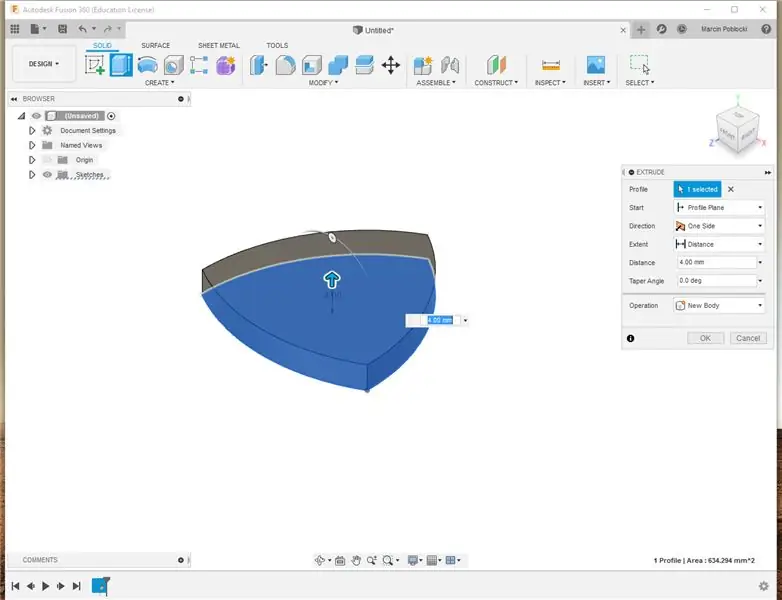
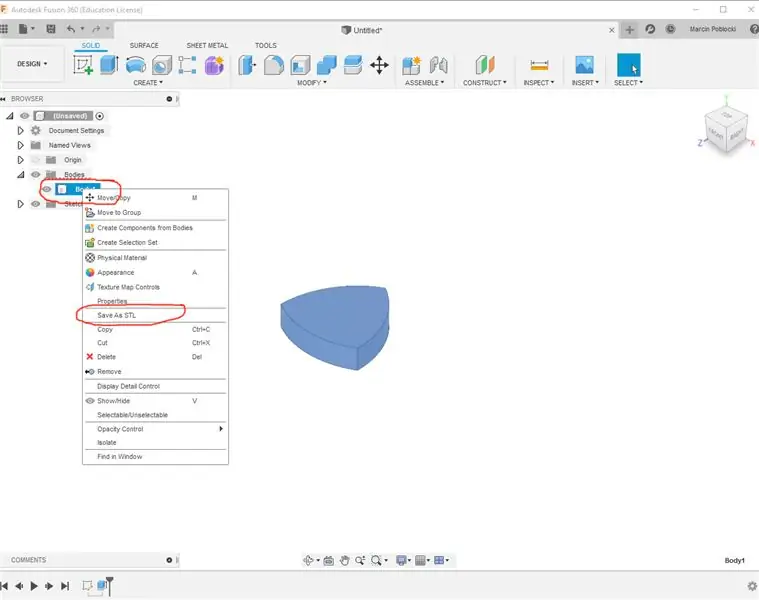
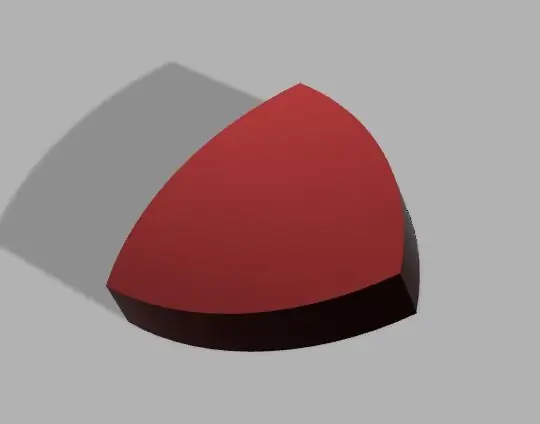
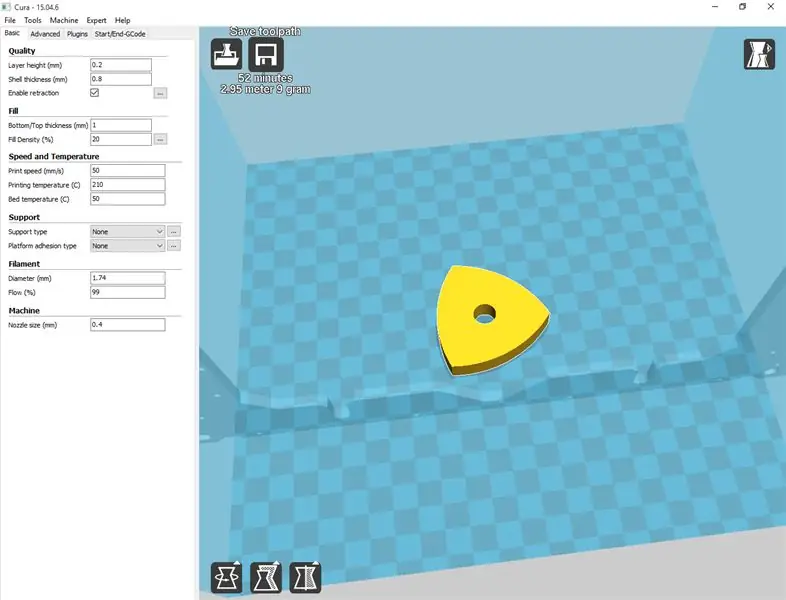
Mit Fusion 360, das Sie als Bastler kostenlos herunterladen können, können Sie die Form mit konstanter Breite zeichnen und dann extrudieren, um sie dicker zu machen.
Exportieren Sie dann Ihr Modell als. STL-Datei und Sie können dann eine Slicing-Software wie Cura verwenden, um Ihre Datei für den 3D-Drucker einzurichten (siehe Bild oben).
Für den 3D-Druck würde ich empfehlen, PLA und Drucktemperatur 2015 Celsius, Betttemperatur 50 Celsius, Schichtauflösung 0,2 mm, Druckgeschwindigkeit 50-60 mm/s und Infill 20% zu verwenden. Als Slicing-Software habe ich das kostenlose Cura verwendet, das hier heruntergeladen werden kann.
Schritt 4: Laserschneiden
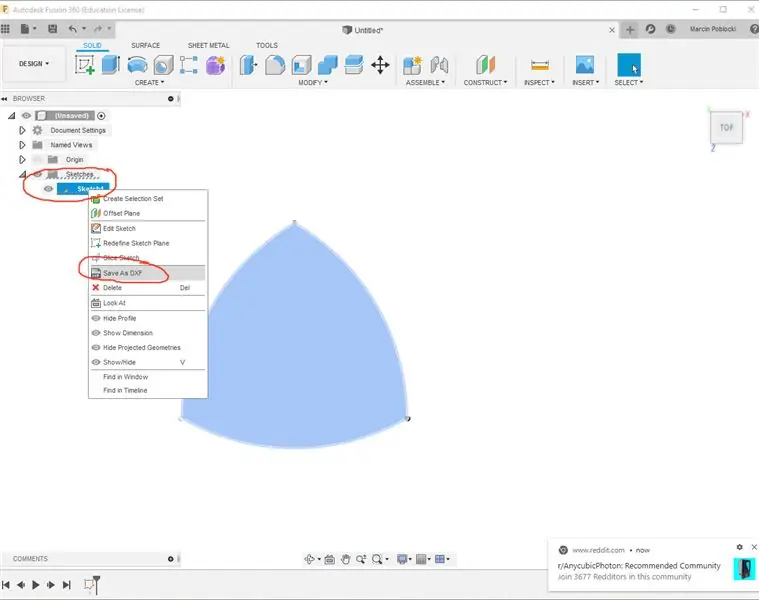
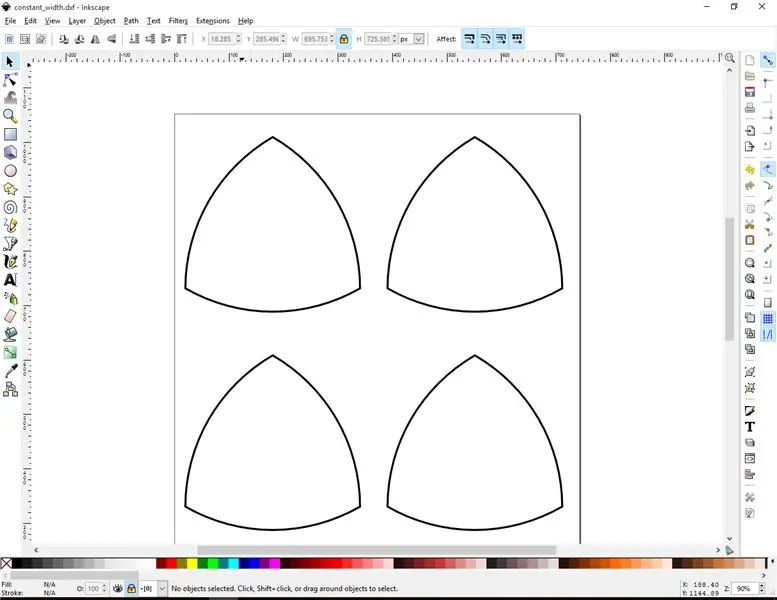
In Fusion 360 können Sie die 2D-Zeichnung als. DXF speichern, die zum Einrichten der Datei für das Laserschneiden verwendet werden kann (siehe Bild oben).
Für 40W CO2-Laser würde ich empfehlen, es in 3 mm Acryl zu schneiden und für Geschwindigkeit würde ich 10 mm / s und eine Leistung von etwa 90% verwenden.
Für 60-W-CO2-Laser können Sie dickeres Acryl schneiden (6 mm - 9 mm) und für die Geschwindigkeit würde ich 10 mm / s - 20 mm / s (je nach Dicke) und eine Leistung von etwa 70% - 90% verwenden.
Schritt 5: Wagenmontage

In diesem Schritt werden Sie einen 3D-gedruckten Wagen mit Rädern mit konstanter Breite zusammenbauen:) Sie haben zwei Möglichkeiten, einen Wagen mit konstanter Breite, der nur mit M3-Schrauben montiert wird, oder einen Wagen mit M3-Schrauben und Lagern, die die Stabilität verbessern und die Gleitreibung reduzieren.
- 3D-Druck 2 x Frame_Lager-Datei
- 3D-Druck 8 x Gabel_Lagerdatei
- 3D-Druck 4 x Radlagerdatei
Nach dem Drucken müssen Sie zwei Rahmenteile zusammenkleben und dann Lager in die Löcher einsetzen (insgesamt 24 Lager). Der nächste Schritt besteht darin, alle Teile mit M3-Schrauben zusammenzubauen und Sie können ein wenig Klebstoff auf das Ende der Mutter auftragen, um sicherzustellen, dass sie an Ort und Stelle bleiben, während sich Ihr Wagen bewegt.
Das Video des Umzugswagens mit Rädern konstanter Breite finden Sie hier.
Sie können diesen Radstand mit konstanter Breite verwenden, um einen coolen Roboter basierend auf Arduino oder Raspberry Pi zu bauen, indem Sie Motoren, Bluetooth-Controller usw. hinzufügen.
Für den 3D-Druck würde ich empfehlen, PLA und Drucktemperatur 2015 Celsius, Betttemperatur 50 Celsius, Schichtauflösung 0,2 mm, Druckgeschwindigkeit 50-60 mm/s und Infill 20% zu verwenden. Als Slicing-Software habe ich das kostenlose Cura verwendet, das hier heruntergeladen werden kann.
www.youtube.com/watch?feature=share&v=RrxeBszGKnw&fbclid=IwAR1BciEi9QszV3DEw5miD8yfo_dWeCLfwiJj_7CW0ipmn8X1yeJlZo5YS6I&app=desktop
Empfohlen:
Heimwerken -- Einen Spinnenroboter herstellen, der mit einem Smartphone mit Arduino Uno gesteuert werden kann – wikiHow

Heimwerken || Wie man einen Spider-Roboter herstellt, der mit einem Smartphone mit Arduino Uno gesteuert werden kann: Während man einen Spider-Roboter baut, kann man so viele Dinge über Robotik lernen. Wie die Herstellung von Robotern ist sowohl unterhaltsam als auch herausfordernd. In diesem Video zeigen wir Ihnen, wie Sie einen Spider-Roboter bauen, den wir mit unserem Smartphone (Androi
Bewegungsaktivierte Cosplay Wings mit Circuit Playground Express - Teil 1: 7 Schritte (mit Bildern)

Bewegungsaktivierte Cosplay-Flügel mit Circuit Playground Express - Teil 1: Dies ist Teil 1 eines zweiteiligen Projekts, in dem ich Ihnen meinen Prozess zur Herstellung eines Paars automatisierter Feenflügel zeige. Der erste Teil des Projekts ist der Mechanik der Flügel, und der zweite Teil macht es tragbar und fügt die Flügel hinzu
Raspberry Pi mit Node.js mit der Cloud verbinden – wikiHow

So verbinden Sie Raspberry Pi mit Node.js mit der Cloud: Dieses Tutorial ist nützlich für alle, die einen Raspberry Pi mit Node.js mit der Cloud, insbesondere mit der AskSensors IoT-Plattform, verbinden möchten. Sie haben keinen Raspberry Pi? Wenn Sie derzeit keinen Raspberry Pi besitzen, empfehle ich Ihnen, sich einen Raspberry Pi zuzulegen
DIY Circuit Activity Board mit Büroklammern - HERSTELLER - STEM: 3 Schritte (mit Bildern)

DIY Circuit Activity Board mit Büroklammern | HERSTELLER | STEM: Mit diesem Projekt können Sie den Weg des elektrischen Stroms ändern, um durch verschiedene Sensoren zu laufen. Mit diesem Design können Sie zwischen dem Aufleuchten einer blauen LED oder dem Aktivieren eines Summers wechseln. Sie haben auch die Wahl, einen lichtabhängigen Widerstand mit
Beginnen Sie mit Light Painting (kein Photoshop): 5 Schritte (mit Bildern)

Beginnend mit Light Painting (kein Photoshop): Ich habe vor kurzem eine neue Kamera gekauft und einige ihrer Funktionen untersucht, als ich im Internet auf Light Painting oder Langzeitbelichtung gestoßen bin. Die meisten von uns werden die Grundform des Lightpaintings mit einem Foto in einer Stadt mit einer Straße gesehen haben
